Möchten Sie lernen, wie man TikTok-Videos vorspulen kann? Dies ist der ideale Wegweiser. Videos im Zeitraffer sind heutzutage auf TikTok ziemlich angesagt. Sie machen die Videos ansprechender und manchmal auch lustiger. Obwohl es einfach ist, Ihre eigenen Videos zu beschleunigen, kann es etwas schwierig sein, dies auch bei Clips zu tun, die von anderen TikTokern hochgeladen wurden. Am Ende dieses Artikels werden Sie also wissen, wie Sie Videos auf TikTok schnell und einfach beschleunigen können. Sind Sie bereit zu lernen?
- Teil 1. Wie man Videos auf TikTok mit den Funktionen von TikTok beschleunigt
- Teil 2. Wie man TikTok-Videos mit den besten Online-Videobeschleunigern beschleunigt [Schnell!]
- Teil 3. Wie man ein TikTok mit den zwei besten Drittanbieterprogrammen beschleunigt
- Teil 4. Verwandte Frage: Wie kann man Bilder oder Slideshows auf TikTok beschleunigen?
Teil 1: Wie man Videos auf TikTok mit den Funktionen von TikTok beschleunigt
Lassen Sie uns zunächst lernen, wie Sie die Geschwindigkeit auf TikTok ändern können, ohne die Videos herunterzuladen. Mit anderen Worten, Sie werden erfahren, wie Sie dies während der Aufnahme des Videos oder nach dem Hochladen eines Clips von Ihrem lokalen Speicher tun können. Hier sind die Methoden:
Methode 1. Nehmen Sie Videos im Zeitraffer mit den Bewegungseffekten von TikTok auf.
Dies ist zweifellos die gängigste und einfachste Methode zur Beschleunigung von TikTok-Videos. Mit TikTok können Sie mit den eingebauten Bewegungseffekten Zeitraffervideos aufnehmen. Sie können Ihre Videos während der Aufnahme beschleunigen oder verlangsamen, bevor Sie sie mit der TikTok-Community teilen. Der Vorgang ist ziemlich einfach, wie die folgenden Schritte zeigen:
Schritt 1. Starten Sie TikTok und tippen Sie dann auf das Symbol + am unteren Rand des Bildschirms. Die Kamera von TikTok wird sofort gestartet.
Schritt 2. Sie werden bis zu fünf Effekte für die Bewegungsgeschwindigkeit sehen. Um ein Video im schnellen Vorlauf aufzunehmen, wählen Sie 2x oder 3x. Wenn Sie die Bewegungseffekte nicht sehen, klicken Sie einfach auf das Symbol der Geschwindigkeit im Menü oben links auf dem Bildschirm.
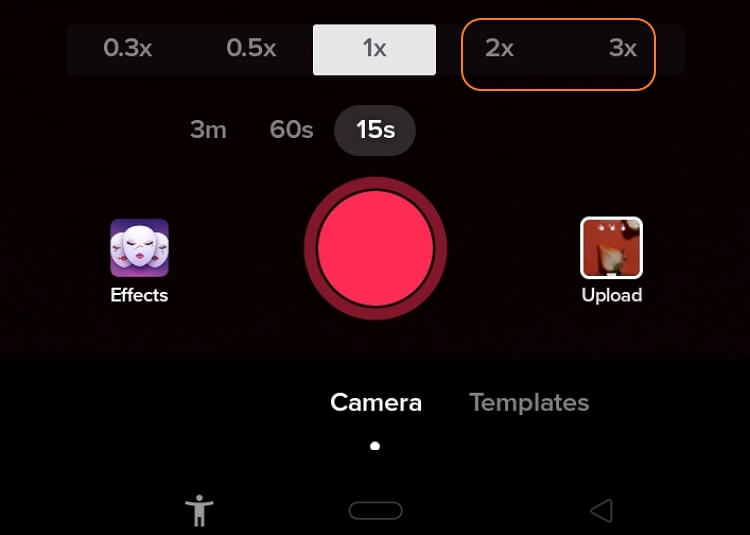
Schritt 3. Tippen Sie auf Aufnehmen, um die Aufnahme eines Schnellvorlauf-Videos auf TikTok zu starten. Denken Sie daran, dass Sie einen einzelnen Clip mit mehreren Geschwindigkeiten aufnehmen können. Tippen Sie einfach auf Stopp und passen Sie die Aufnahmegeschwindigkeit entsprechend an, bevor Sie die Aufnahme des Videos fortsetzen.
Schritt 4. Klicken Sie auf Ok, um das neue Video zu bearbeiten und zu veröffentlichen.
Methode 2. Anwenden eines Zeitraffereffekts auf ein lokales Video
Wie eingangs erwähnt, verfügt TikTok über einen eigenen Editor, mit dem TikToker eine Fülle von Videobearbeitungsfunktionen ausführen können, einschließlich der Beschleunigung von Videos. Nachfolgend erfahren Sie also, wie Sie TikTok-Videos vor dem Hochladen beschleunigen können:
Schritt 1. Tippen Sie darauf, um die TikTok-App zu starten und drücken Sie dann unten im Fenster auf +. Die Kamera wird automatisch gestartet.
Schritt 2. Klicken Sie nun auf Hochladen neben der roten Aufnehmen Schaltfläche. Ihr lokaler Speicher wird geöffnet, wo Sie ein Video auswählen und hochladen können. Denken Sie daran, dass TikTok es Ihnen erlaubt, mehrere Videos hinzuzufügen, vorausgesetzt, sie überschreiten nicht das 3-Minuten-Wiedergabelimit. Klicken Sie in jedem Fall auf Weiter, um das Hochladen des ausgewählten Videos abzuschließen.
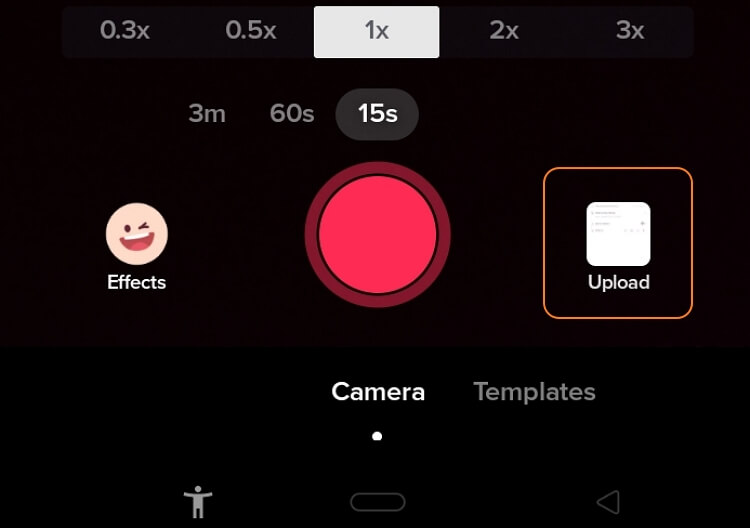
Schritt 3. Am unteren Rand des Bildschirms sehen Sie eine Zeitleiste für Videos. Tippen Sie in diesem Fall auf das Symbol der Geschwindigkeit und stellen Sie dann 2x als Wiedergaberate ein. Sie können auch die Schieberegler ziehen, um den Clip zu trimmen. Außerdem können Sie mit der Option zum Umdrehen das Layout des Videos ändern. Klicken Sie erneut auf Weiter.
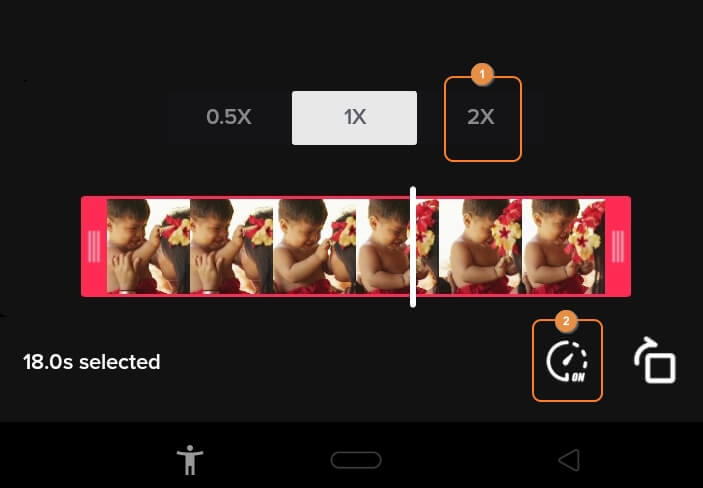
Schritt 4. Nachdem das Video verarbeitet wurde, gelangen Sie in den Bearbeitungsmodus. Hier können Sie Sounds, Texte, Sticker, Filter, Voiceover und so weiter hinzufügen. So einfach ist das!
Teil 2: Wie man TikTok-Videos mit den besten Online-Video-Beschleunigern beschleunigt [Schnell!]
Eine andere Methode, um die TikTok 2x Geschwindigkeit auf Ihr Video anzuwenden, ist die Verwendung von Drittanbieter-Apps. In diesem Abschnitt erfahren Sie, wie Sie dies mit zwei hervorragenden Online-Video-Editoren erreichen können. Bereiten Sie also Ihr TikTok-Video vor und folgen Sie diesen Schritten:
Wondershare Online UniConverter
Der Wondershare Online UniConverter ist der ultimative Media Editor für Profis und Anfänger gleichermaßen. Die Navigation auf der Webseite ist ziemlich selbsterklärend und sie enthält eine ganze Reihe von Tools zur Videobearbeitung. Sie können zum Beispiel Ihr TikTok-Video hochladen und die Wiedergabegeschwindigkeit auf 0,25x bis 2x der ursprünglichen Geschwindigkeit einstellen. Einfach ausgedrückt: Alles, was kleiner als 1x ist, verlangsamt das Filmmaterial, während Wiedergabegeschwindigkeiten von mehr als 1x das Video beschleunigen. Außerdem können Sie das Video stummschalten oder in ein anderes Dateiformat exportieren. Außerdem verfügt der Online UniConverter über Tools zum Schleifen, Stummschalten, Umkehren, Zusammenführen, Zuschneiden, Trimmen und so weiter.
Wichtigste Funktionen des Online UniConverters:
- Erhöhen Sie die Geschwindigkeit von TikTok-Videos auf das Doppelte der ursprünglichen Geschwindigkeit.
- Das Tool unterstützt den Import und Export von verschiedenen Videodateiformaten.
- Mit Funktionen zum Stummschalten, Schleifen, Umkehren, Zuschneiden, Trimmen und mehr.
- Extrahieren Sie Gesang und Instrumentalstücke aus TikTok-Videos.
Im Folgenden erfahren Sie, wie Sie Videos auf TikTok mit dem Online UniConverter schnell vorspulen können:
Schritt 1. Öffnen Sie das Tool "Videogeschwindigkeit ändern".
Verwenden Sie Ihren mobilen oder Desktop-Webbrowser, um den Online UniConverter zu starten und tippen Sie auf "Online Tools". Klicken Sie dann unter den verfügbaren Tools auf "Videogeschwindigkeit ändern". Das Programm wird sofort gestartet.
Schritt 2. Laden Sie Ihr TikTok-Video hoch.
Wenn Sie einen Desktop verwenden, suchen Sie einfach Ihr TikTok-Video und ziehen Sie es per Drag & Drop auf die Funktion "Videogeschwindigkeit ändern". Wenn Sie jedoch ein iPhone, Android oder sogar einen Computer verwenden, klicken Sie auf "Datei auswählen", um Ihre lokalen Dateien zu öffnen und ein TikTok-Video hinzuzufügen. Egal welche Methode Sie wählen, die Geschwindigkeit des Video-Uploads ist reibungslos und schnell.
Schritt 3. Wählen Sie eine Geschwindigkeit für den schnellen Videovorlauf.
Ziehen Sie nun den Schieberegler der Geschwindigkeit nach rechts, um das TikTok-Video zu beschleunigen. Alternativ können Sie auch einfach die Wiedergabegeschwindigkeit auf 1,25x, 1,5x oder 2x einstellen. Denken Sie daran, den Wiedergabebildschirm zu verwenden, um die besten Ergebnisse zu erzielen.
Schritt 4. Speichern Sie das beschleunigte TikTok-Video.
Sind Sie mit der soeben vorgenommenen Änderung der Abspielgeschwindigkeit zufrieden? Wenn ja, wählen Sie MP4 als Ausgabeformat, bevor Sie auf Start klicken. Und so beschleunigen Sie ein TikTok-Video online mit dem Online UniConverter.
Clideo
Zusätzlich zum Online UniConverter können Sie Clideo verwenden, um TikTok-Videos online zu beschleunigen. Wie der Online UniConverter ist das Tool ein werbefreies Programm, das dem Benutzer mehrere Standard-Videowiedergabegeschwindigkeiten bietet. Sie können die Abspielgeschwindigkeit von MP4, MOV, FLV, VOB und anderen gängigen Videoformaten ändern. Clideo enthält auch Tools zum Komprimieren, Zusammenführen, Trimmen, Erstellen von Memes, etc. Beachten Sie jedoch, dass die Rendering-Geschwindigkeit relativ langsam ist. Auch die kostenlosen Versionen haben ein Clideo Wasserzeichen.
Im Folgenden erfahren Sie, wie Sie TikTok Videos auf Clideo vorspulen können:
Schritt 1. Starten Sie Clideo in Ihrem Webbrowser, klicken Sie auf Tools und dann auf "Video beschleunigen".
Schritt 2. Klicken Sie nun auf "Datei auswählen", um Ihr lokales TikTok-Video auf Clideo zu öffnen.
Schritt 3. Nachdem Sie das Video erfolgreich hochgeladen haben, ziehen Sie den "Videogeschwindigkeit ändern" Schieberegler nach rechts, um die Abspielgeschwindigkeit zu erhöhen. Oder stellen Sie die Wiedergaberate auf 1,25x, 1,5x oder 2x ein.
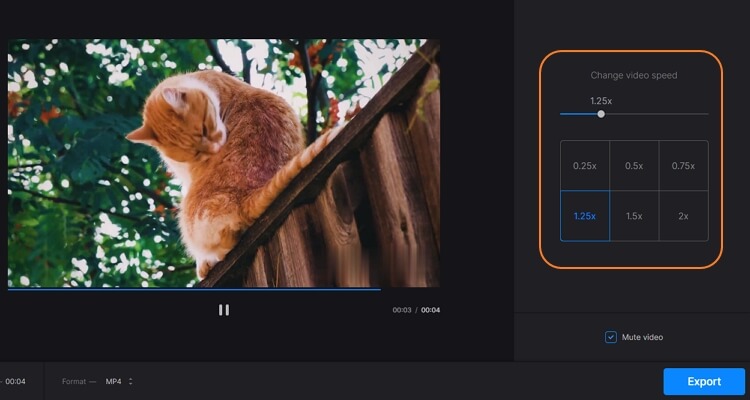
Schritt 4. Wählen Sie abschließend ein Ausgabevideoformat, bevor Sie auf Exportieren klicken. Das war's!
Teil 3: Wie Sie ein TikTok mit den zwei besten Drittanbieterprogrammen beschleunigen
Wenn Sie zögern, die oben genannten Online-Video-Editoren zu verwenden, können Sie stattdessen diese speziellen Desktop-Programme nutzen:
Wondershare UniConverter
Der Wondershare UniConverter 13 ist in der Tat der beste Desktop Video Editor für Anfänger und Profis gleichermaßen. Damit genießen Creator eine einfache Benutzeroberfläche voller spannender Funktionen. Sie können zum Beispiel die Geschwindigkeit eines Videos nach Ihren Wünschen ändern. Neben der Änderung der Videogeschwindigkeit können Sie auch Effekte anpassen, Filter anwenden, Videos trimmen, den Videohintergrund ändern und so weiter. Und vor allem können die Benutzer Videos direkt in TikTok konvertieren.
Folgen Sie diesen Schritten, um ein Video auf TikTok mit dem UniConverter zu beschleunigen:
Schritt 1. Starten Sie das Videoeffekt-Tool und laden Sie ein Video hoch.
Installieren und starten Sie den UniConverter auf Ihrem PC und klicken Sie dann auf die Registerkarte Video Editor im linken Fensterbereich. Tippen Sie nun auf das Effekt Tool und laden Sie das TikTok-Video hoch, das Sie beschleunigen möchten.
Schritt 2. Wählen Sie eine Geschwindigkeit für den schnellen Videovorlauf.
Klicken Sie auf die Registerkarte "Geschwindigkeit ändern" und wählen Sie dann eine Abspielgeschwindigkeit von mehr als 1x. Der UniConverter unterstützt die Anpassung der Videogeschwindigkeit bis zum 2-fachen der ursprünglichen Geschwindigkeit. Klicken Sie nun auf Ok, um die neue Videogeschwindigkeit zu speichern.
Schritt 3. Speichern Sie die neue Videodatei.
Zu guter Letzt klicken Sie auf Ausgabeformat, tippen auf Webvideo und wählen dann TikTok. Sie können Ihr Video auch in andere Standard-Videoformate wie MP4, VOB, FLV, MTS, 3GP und andere konvertieren. Drücken Sie schließlich auf Start, um Ihr TikTok-Video zu konvertieren und zu beschleunigen.
VideoProc
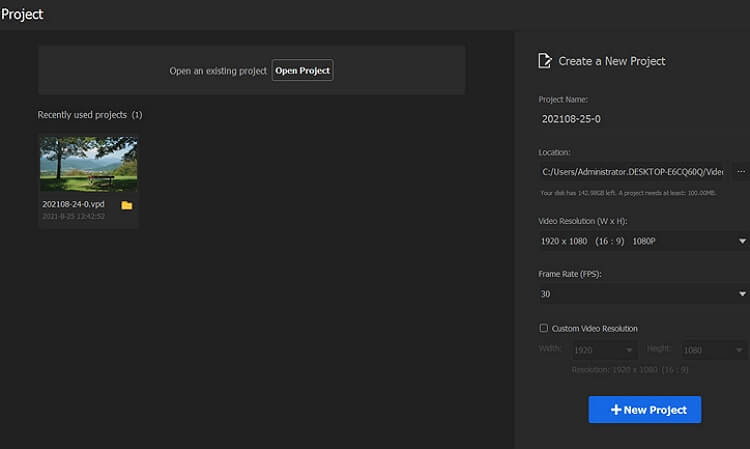
Hier ist ein weiterer kostenloser Mac- und Windows-Video-Editor. VideoProc verfügt über eine intuitive Oberfläche mit allen Funktionen für alle Creator. Damit können Sie Videos konvertieren, bearbeiten, in der Größe verändern und beschleunigen - ohne Qualitätsverlust. Interessanterweise können Sie mit VideoProc die Videogeschwindigkeit um das 16-fache langsamer oder schneller als die Ausgangsgeschwindigkeit einstellen. Noch besser: Das Tool unterstützt mehrere Videoformate. Alles in allem ist es ein hervorragendes Tool, das man immer dabei haben sollte.
Funktionen:
- Verlangsamen/beschleunigen Sie die Videogeschwindigkeit um bis zu 16x.
- Es unterstützt mehrere Videoformate.
- Es verfügt über eine Funktion zur Farbabstufung.
- Mehrere grundlegende Videobearbeitungsfunktionen.
Teil 4: Verwandte Frage: Wie kann man Bilder oder Slideshows auf TikTok beschleunigen?
Manchmal möchten Sie vielleicht Ihre schönsten Fotomomente auf TikTok teilen. Aber dazu brauchen Sie einen schönen Slideshow-Generator wie den Fotophire Slideshow Maker. Mit diesem Programm können Sie Ihre liebsten Fotoerinnerungen in einer einzigen Videodatei zusammenstellen, bevor Sie sie mit eingängiger Hintergrundmusik und Text anpassen. Es unterstützt die meisten Bildformate, einschließlich JPG, PNG, BMP und WebP. Zusätzlich zu Bildern können Sie auch Slideshows mit Videos erstellen. Und damit ich es nicht vergesse: Es ist ganz einfach zu benutzen, wie ich weiter unten erläutern werde:
Schritt 1. Installieren und starten Sie den Fotophire Slideshow Maker auf Ihrem PC und tippen Sie dann auf "Dateien hinzufügen", um Ihre Fotos hochzuladen.
Schritt 2. Klicken Sie anschließend auf Design und wählen Sie einen Übergangseffekt für Ihre Slideshow. Klicken Sie auch auf die Schaltfläche "Musik hinzufügen", um Ihre Slideshow mit einem Musikstück zu unterlegen.
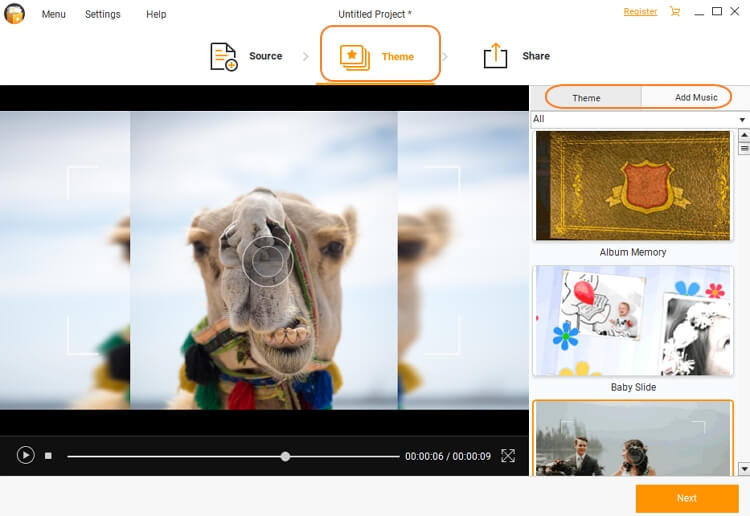
Schritt 3. Klicken Sie nun auf Freigeben und wählen Sie dann ein Ausgabevideoformat und eine Auflösung. Klicken Sie abschließend auf Speichern.
Schritt 4. Folgen Sie den Schritten in Teil 1, um Ihr Slideshow-Video auf TikTok hochzuladen und die Abspielgeschwindigkeit einzustellen.
Fazit
Haben Sie immer noch Probleme damit, ein Video auf TikTok zu beschleunigen? Ich hoffe nicht, nachdem Sie diesen Wegweiser gelesen haben. Inzwischen sollten Sie wissen, wie Sie das direkt in der App oder mit einer Drittanbieter-App wie dem Online UniConverter tun können. Und ja, mit dem Fotophire Slideshow Maker können Sie eine unvergessliche Slideshow für Ihre TikTok-Fans erstellen.




